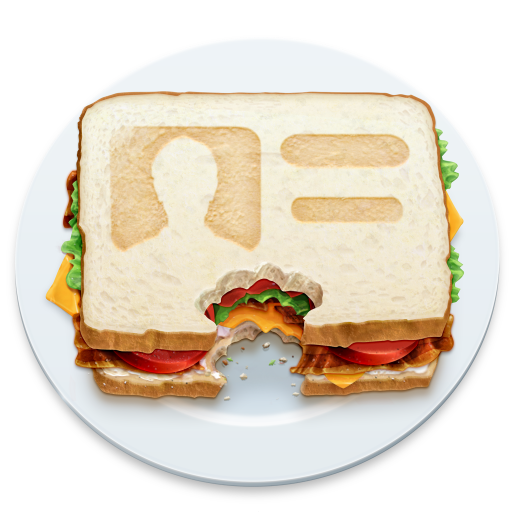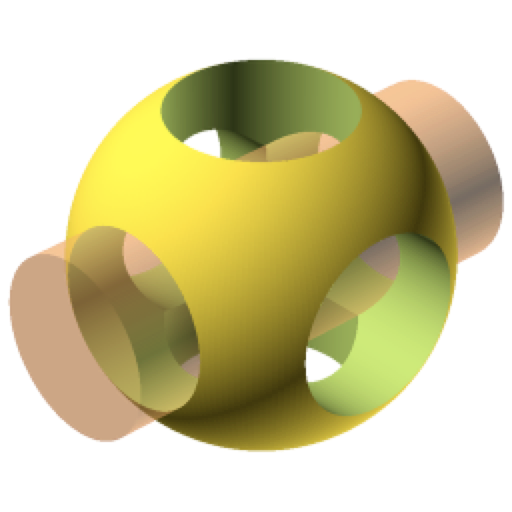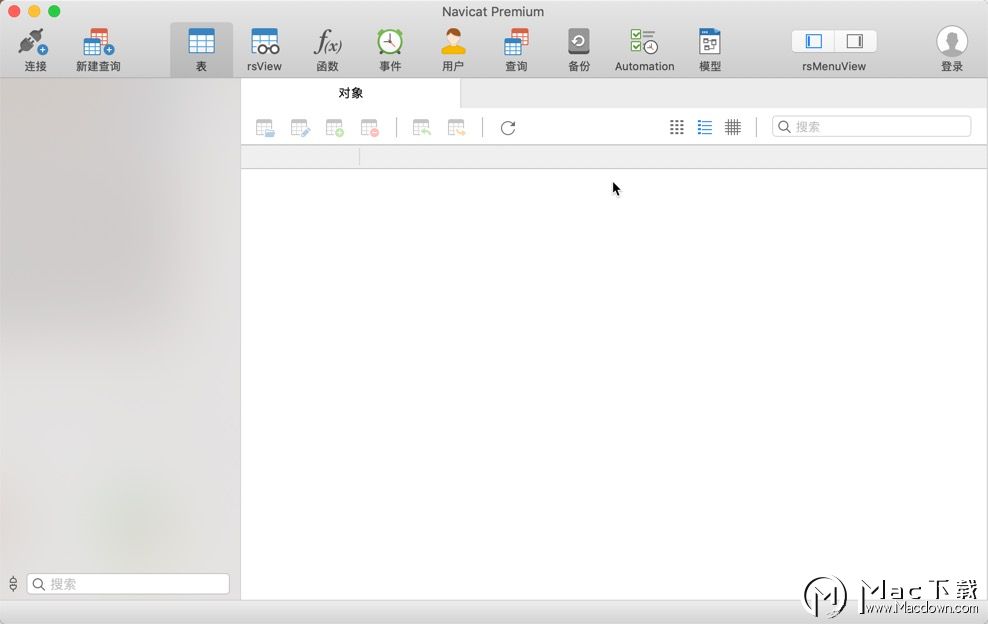...
在Mac系统上打开Txt文件时,提示「未能打开文稿"***.txt,文本编码"Unicode(UTF-8)"不适用」这种情况怎么办呢?今天小编为大家带来了具体的解决方法,一起来看看吧!
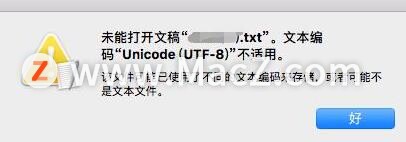
解决方法如下
1.首先,打开“文本编辑”程序,可以在右上角放大镜图标搜索文本编辑 ,然后打开。
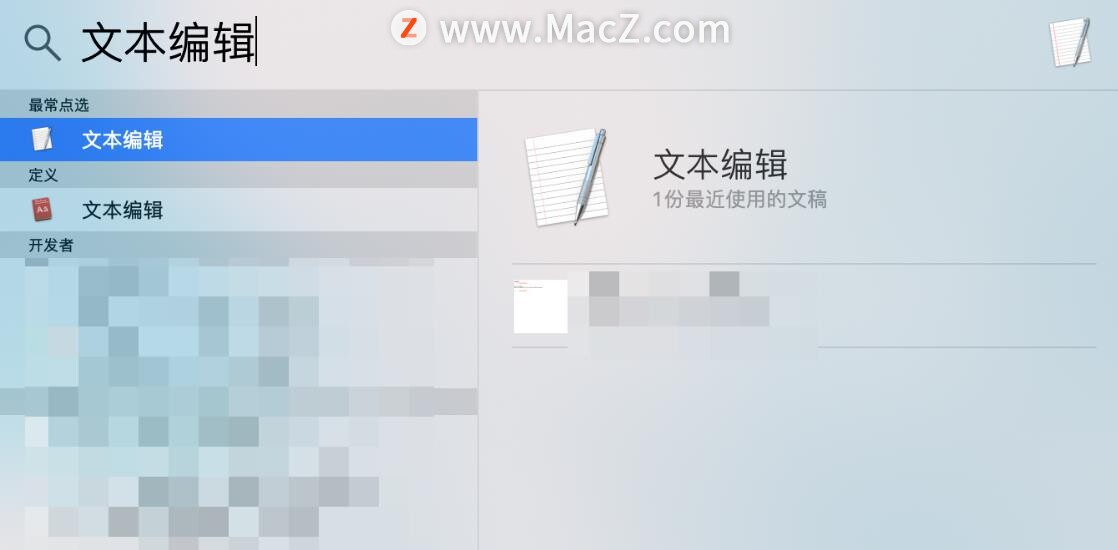
苹果Mac图片批量压缩重命名添加水印工具:PhotoBulk
PhotoBulk 是一款图像编辑器Mac应用程序,极大地简化批量图像编辑:在Mac上批量重命名图像,优化照片,压缩图像文件,添加水印。PhotoBulk还是Mac和批量图像缩放器Mac应用程序的完美PNG到JPG转换器。
2.点击屏幕左上角菜单栏中的文本编辑,点击偏好设置。
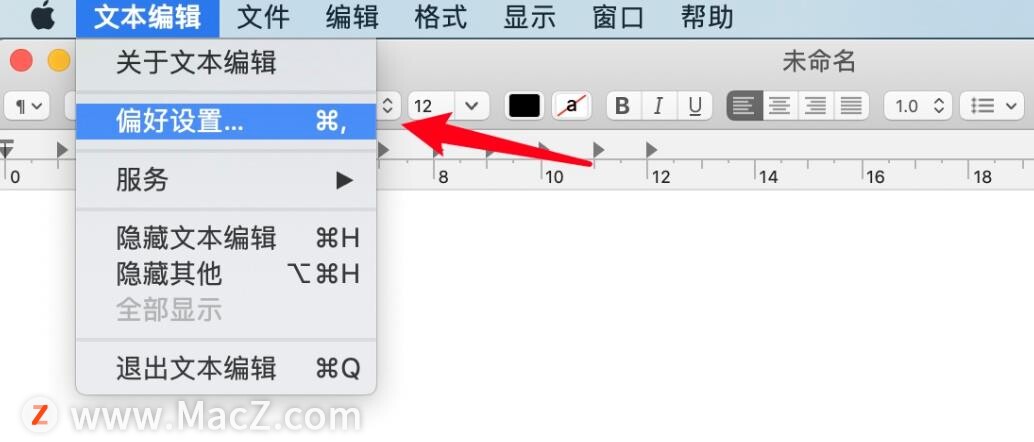
3.进入偏好设置之后,切换到“打开和存储”选项,在“纯文本文件编码”中设置“打开文件”的选项,选择为“中文(GB 18030)”,退出即可。
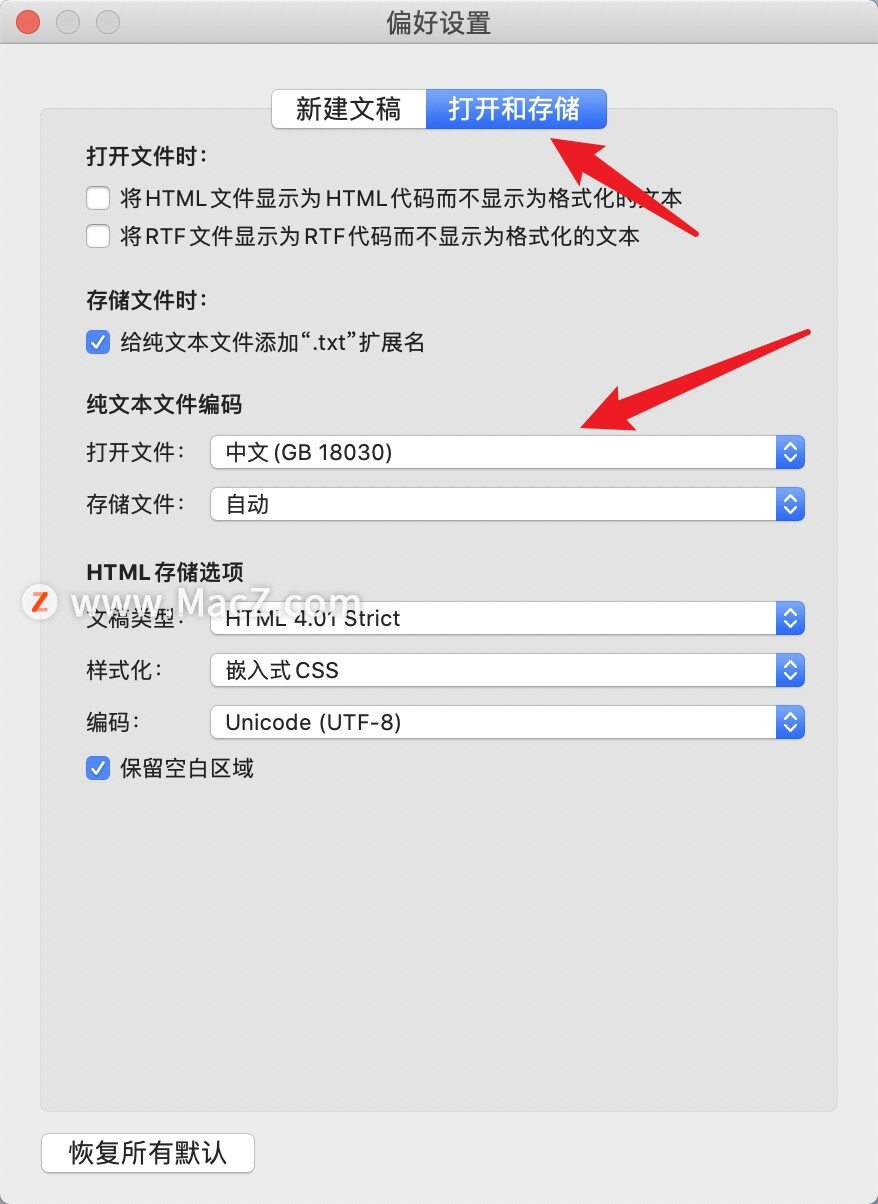
4.然后重新打开刚才的文本文件,就可以了。
以上就是解决Mac上“文本编码Unicode(UTF-8)“不适用的方法,需要的小伙伴快去试试吧!想了解更多关于Mac相关内容,请关注我们吧!
如何使用Aiseesoft Mac Video Converter Ultimate将DVD/视频转换为其他视频格式?
Aiseesoft Mac Video Converter Ultimate可以轻松帮助用户在Mac和便携式设备上欣赏任何DVD和视频文件。凭借其强大的转换功能,它可以将DVD /视频转换为MP4,AVI,MPEG,FLV,MOV等。接下来小编给大家带来详细的图文教程,需要的朋友快来看看吧!